Windows10屏幕亮度无法调节的解决方法
发布时间:2017-04-06 20:23:23 浏览数:
升级Win10有时会带来一些不可预知的问题,有时一些朋友发现在Win7/Win8.1升级到Win10后,屏幕亮度不能调节了,只能在固定的亮度下使用,那么这时该怎么解决呢?针对该问题小编整理了解决方法,大家可以参考尝试一下。
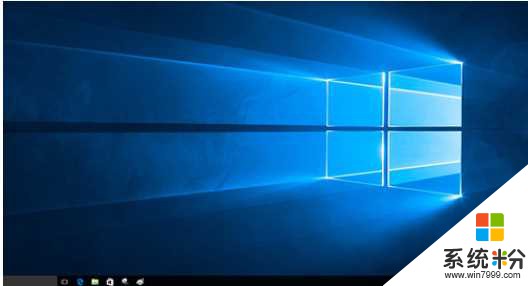
解决方法一:
• 首先,尝试在安全模式下将独立显卡驱动卸载,卸载后屏幕亮度可自由调节;
• 其次,查看设备管理器发现独立显卡驱动并未进行安装,当再次安装后是否能自由调节亮度。
以上不行再试方法二。
解决方法二:
• 右击“开始菜单”——选择“运行”——输入“regedit”,回车打开注册表,然后依次展开:
{HKEY_LOCAL_MACHINE\SYSTEM\ControlSet001\Control\Class\{4d36e968-e325-11ce-bfc1-08002be10318}
• 将0000和0001中的KMD_EnableBrightnessInterface2键值修改为0。
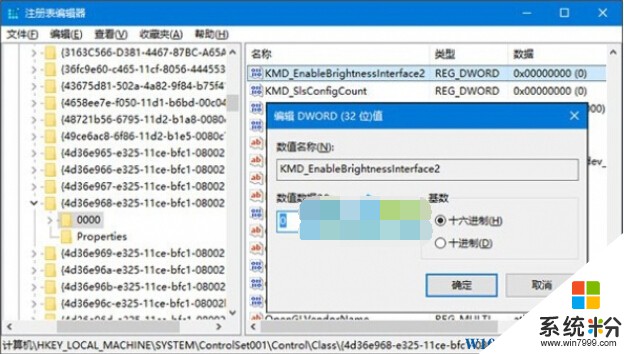
另,如果没有该键值,新建一个即可,类型为DWORD 。如果没有0001,只需修改0000中的键值即可。
• 修改完成后重启设备,再尝试能否调节亮度。
一般来说屏幕亮度无法调节大多和显卡驱动有关,如果是键盘功能键亮度无法调节,那么还需要安装热键驱动程序,可以到官方网站下载后安装。